Macin omistajana voit käyttää sisäänrakennettua Apple Music -sovellusta suosikkikappaleihisi. Mutta ehkä käytät myös tai yksinkertaisesti mieluummin Spotifyta musiikillesi. Voit käyttää Spotifya MacBookissa lataamalla työpöytäsovelluksen tai käyttämällä selaimesi Spotify-verkkosoitinta.
Sisällys
- Asenna Spotify-työpöytäsovellus
- Käytä Spotify-verkkosoitinta
Täällä näytämme sinulle, miten saat Spotify MacBookissa joten voit kuunnella kappaleita ja soittolistoja, joista pidät, kun työskentelet tai pelaat.
Suositellut videot
Kohtalainen
5 minuuttia
MacBook
Spotify tili
Asenna Spotify-työpöytäsovellus
Jos olet etsinyt Mac App Storesta Spotifya, olet todennäköisesti nähnyt kolmannen osapuolen sovelluksia, jotka toimivat musiikkisovelluksen kanssa, mutta eivät itse Spotifya. Tällä hetkellä sinun on vierailtava Spotify-sivustolla ja ladattava sovellus sieltä.
Vaihe 1: Vieraile Spotify-lataussivu Macille ja valitse ladata.
Vaihe 2: Mene luoksesi Lataukset kansio käyttämäsi verkkoselaimella tai Finderilla ja avaa se Spotify asennusohjelma ZIP-tiedosto.

Liittyvät
- Voit pelata melkein mitä tahansa Windows-pelejä Macilla – näin
- M3 Macit saattavat julkaista tänä vuonna – yllättävällä lisäyksellä
- MacBookeja on liikaa
Vaihe 3: Kun tiedosto puretaan, avaa Asenna Spotify tiedosto.

Vaihe 4: Näet pienen laatikon auki, joka ilmoittaa, että sovellus on ladattu Internetistä, ja pyytää sinua vahvistamaan, että haluat avata sen. Valitse Avata.
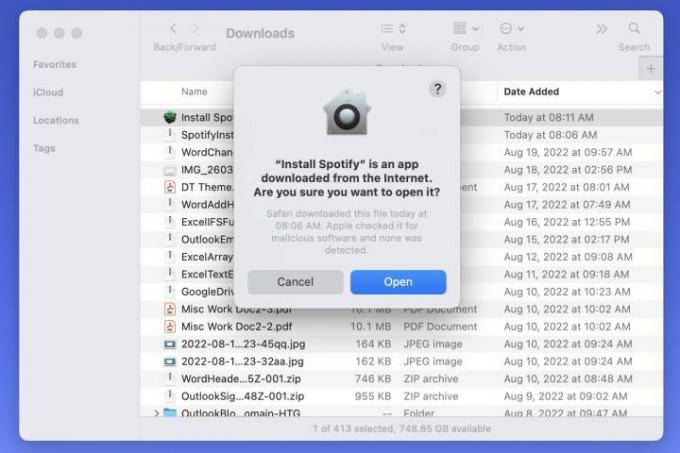
Vaihe 5: Näet sitten edistymispalkin, kun sovellus ladataan ja asennetaan.

Vaihe 6: Kun olet valmis, Spotifyn pitäisi avautua automaattisesti. Valitse Kirjaudu sisään.

Vaihe 7: Käytä yhtä vaihtoehdoista kirjautuaksesi Spotify-tilillesi.
Tämän jälkeen olet valmis kuuntelemaan suosikkikappaleitasi tai jaa yksi soittolistoistasi käyttämällä Spotify-työpöytäsovellusta. Avaa sovellus uudelleen milloin tahansa Sovellukset-kansiosta käyttämällä Mennä > Sovellukset Finderista.
Valinnaisesti voit poista ladatut tiedostot Spotifysta.

Käytä Spotify-verkkosoitinta
Jos et halua ladata Spotifyn työpöytäversiota MacBookiin, voit aina kuunnella musiikkia verkkoselaimellasi.
Vaihe 1: Vieraile Spotify-verkkosoitin ja valitse Kirjaudu sisään.

Vaihe 2: Käytä jotakin Spotify-tilisi vaihtoehdoista kirjautumiseen, kuten sähköpostiosoitteesi, Facebook, Apple tai Google.

Vaihe 3: Tämän jälkeen voit käyttää verkkosoitinta kirjastoosi tai selata kotisivua saadaksesi jotain uutta.

Onko Spotify valitsemasi musiikkisovelluksesi tai haluatko luo uusi soittolista, palvelun käyttäminen Macilla on helppoa. Nauttia!
Nyt kun tiedät kuinka saada Spotify MacBookiin, opi kuinka tehdä yhteissoittolista kaverin kanssa.
Toimittajien suositukset
- Parhaat takaisin kouluun MacBook-tarjoukset: Säästä MacBook Airista ja Prosta
- M3 MacBook Pro saattaa käynnistyä nopeammin kuin kukaan odotti
- MacBook Air on edelleen kaikkien aikojen alhaisimmillaan Prime Day 2023 -tapahtuman jälkeen
- Tämä upea MacBook Air -tarjous päättyy keskiyöllä
- PDF-tiedostojen yhdistäminen Windowsissa, macOS: ssä tai verkossa
Päivitä elämäntapasiDigital Trends auttaa lukijoita pysymään tekniikan nopeatempoisessa maailmassa uusimpien uutisten, hauskojen tuotearvostelujen, oivaltavien toimitusten ja ainutlaatuisten kurkistusten avulla.




